วิธีเพิ่มเพลงใน CapCut
Device Links
เพลงเป็นหนึ่งในองค์ประกอบสำคัญของวิดีโอ แม้ว่ามักถูกมองข้ามก็ตาม หากคุณใช้ CupCut แอปตัดต่อวิดีโอแบบครบวงจรนี้จะมีตัวเลือกในการเพิ่มเพลง และเพลงส่วนใหญ่ที่คุณพบไม่มีลิขสิทธิ์
แต่คุณจะเพิ่มเพลงใน CapCut ได้อย่างไร บทความนี้จะอธิบายขั้นตอนและวิธีการต่างๆ ในการเพิ่มเพลงใน CapCut ทั้งบน iPhone และ Android
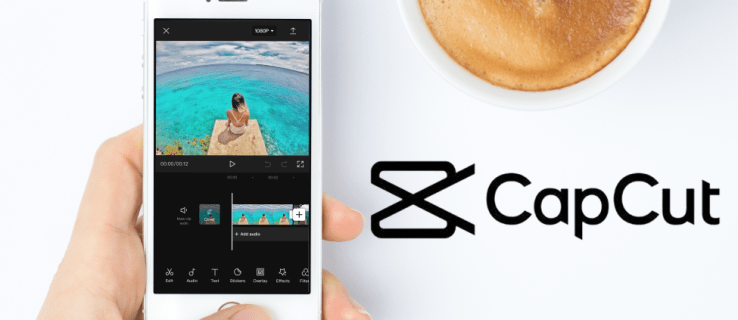
วิธีเพิ่มเพลงใน CapCut จาก iPhone
มีสี่วิธีง่ายๆ ในการเพิ่มเพลงไปยัง CapCut โดยใช้ iPhone
ก่อนอื่น เราจะพูดถึงวิธีเพิ่มเพลงฟรีที่ CapCut มอบให้เป็นพื้นหลังให้กับวิดีโอของคุณ.
แตะ สร้างโครงการใหม่ ในแอปพลิเคชัน CapCut บนโทรศัพท์ของคุณ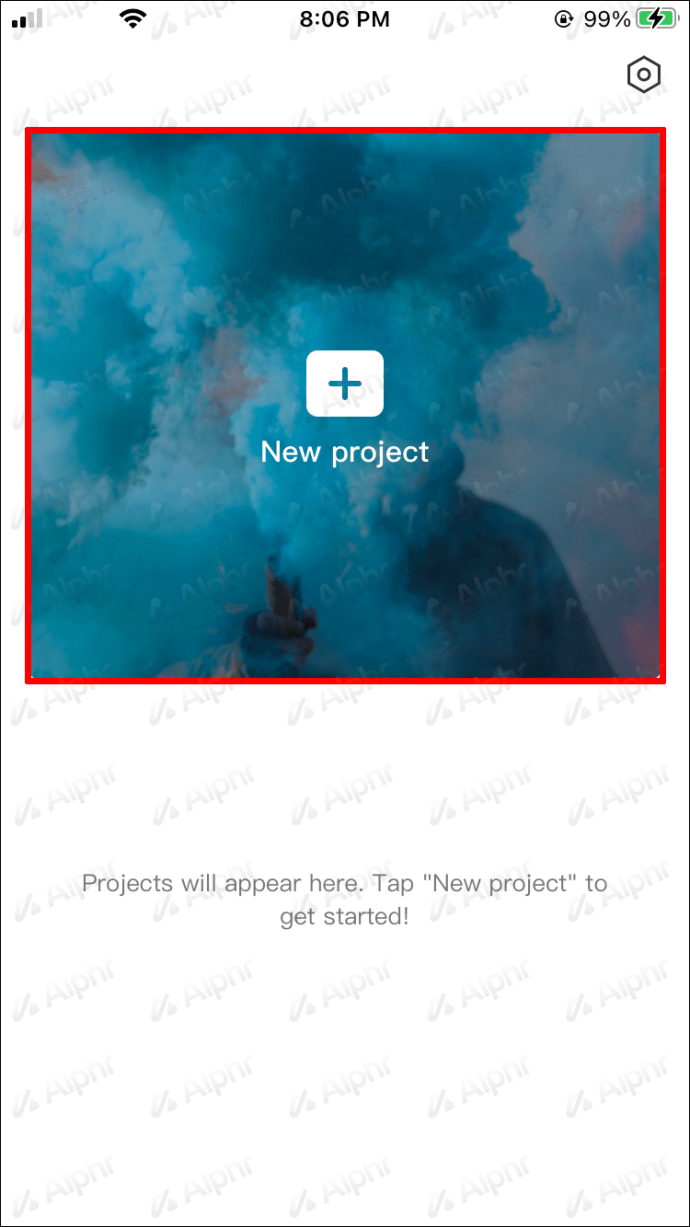 รวมวิดีโอหรือภาพที่เพลงจะสำรอง
รวมวิดีโอหรือภาพที่เพลงจะสำรอง
คลิกเมนูเสียง 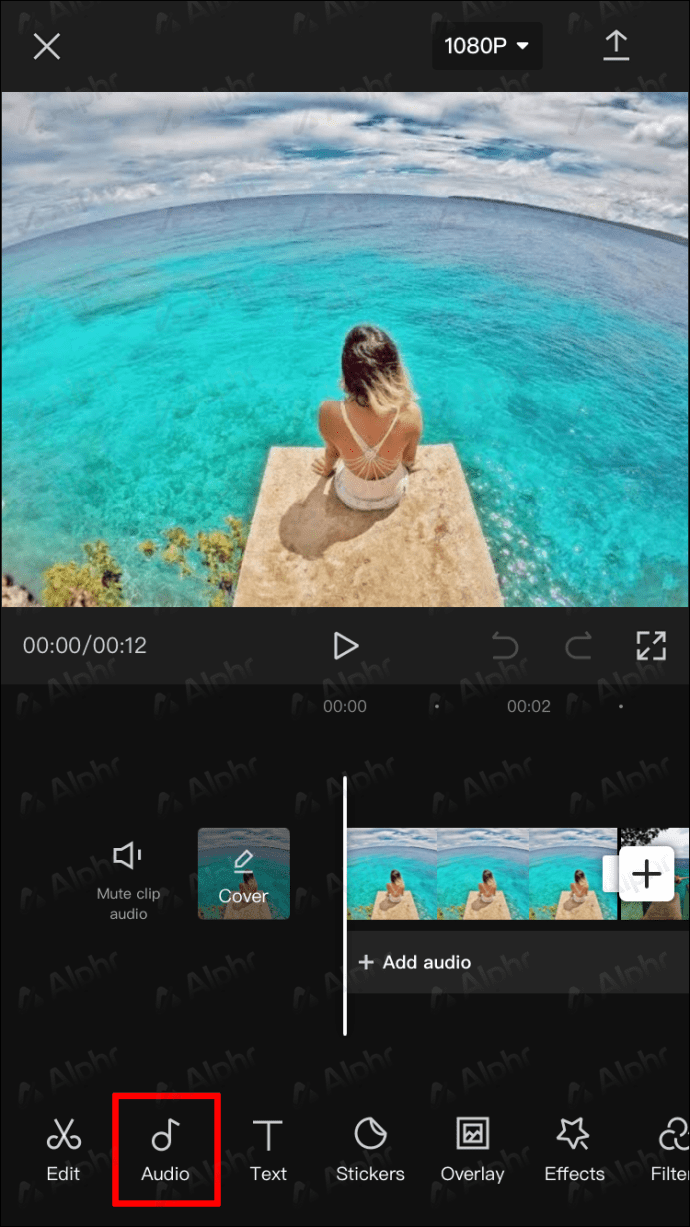 เลือกเสียง
เลือกเสียง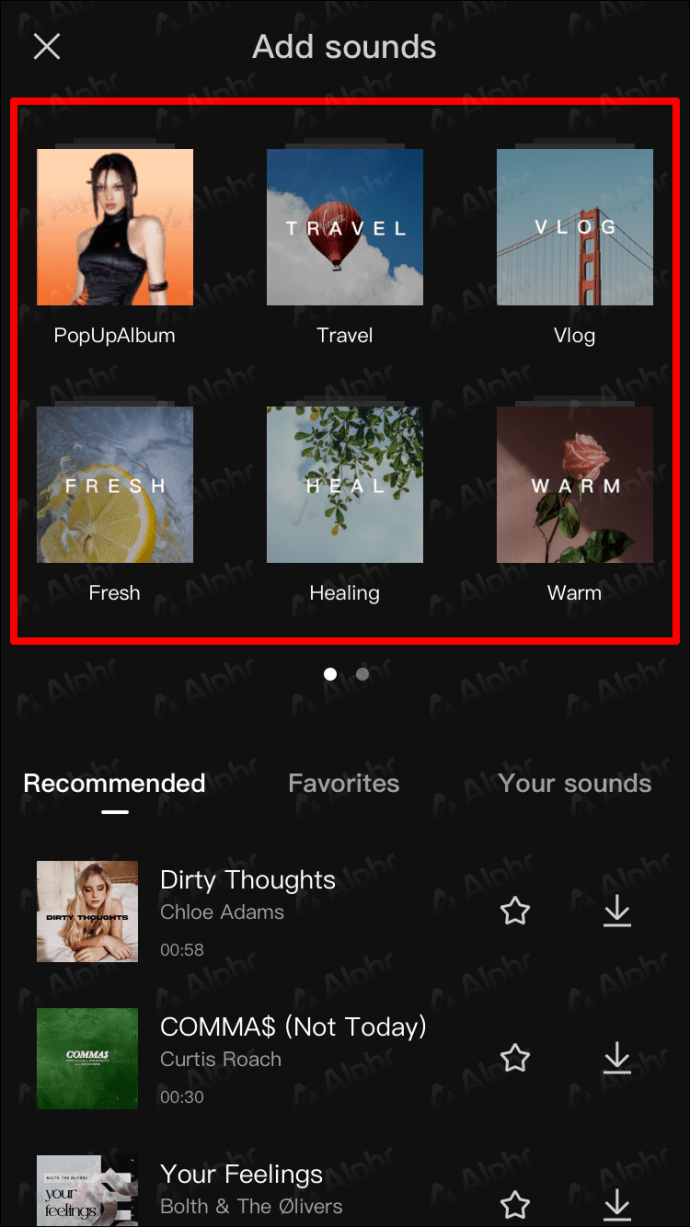 เลือกแนวเพลงที่มีอยู่
เลือกแนวเพลงที่มีอยู่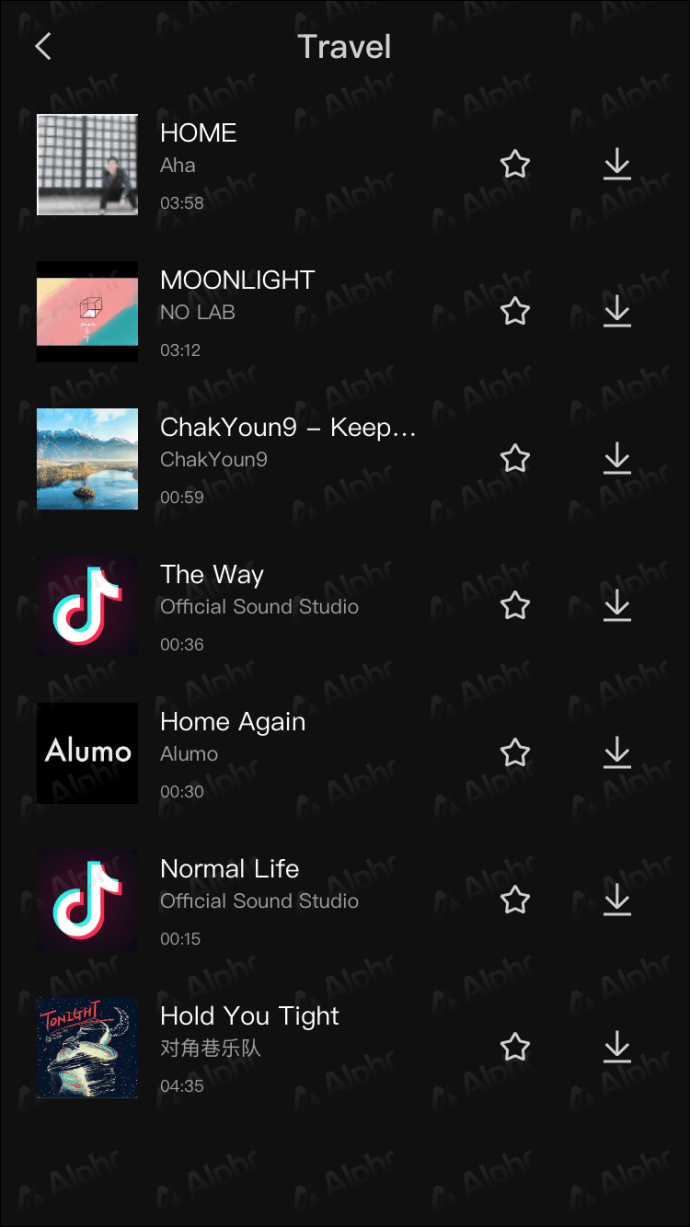 เลือกเพลงจากเพลง CapCut ที่จะใช้ แล้วแตะ ไอคอนดาวน์โหลด ข้างๆ
เลือกเพลงจากเพลง CapCut ที่จะใช้ แล้วแตะ ไอคอนดาวน์โหลด ข้างๆ 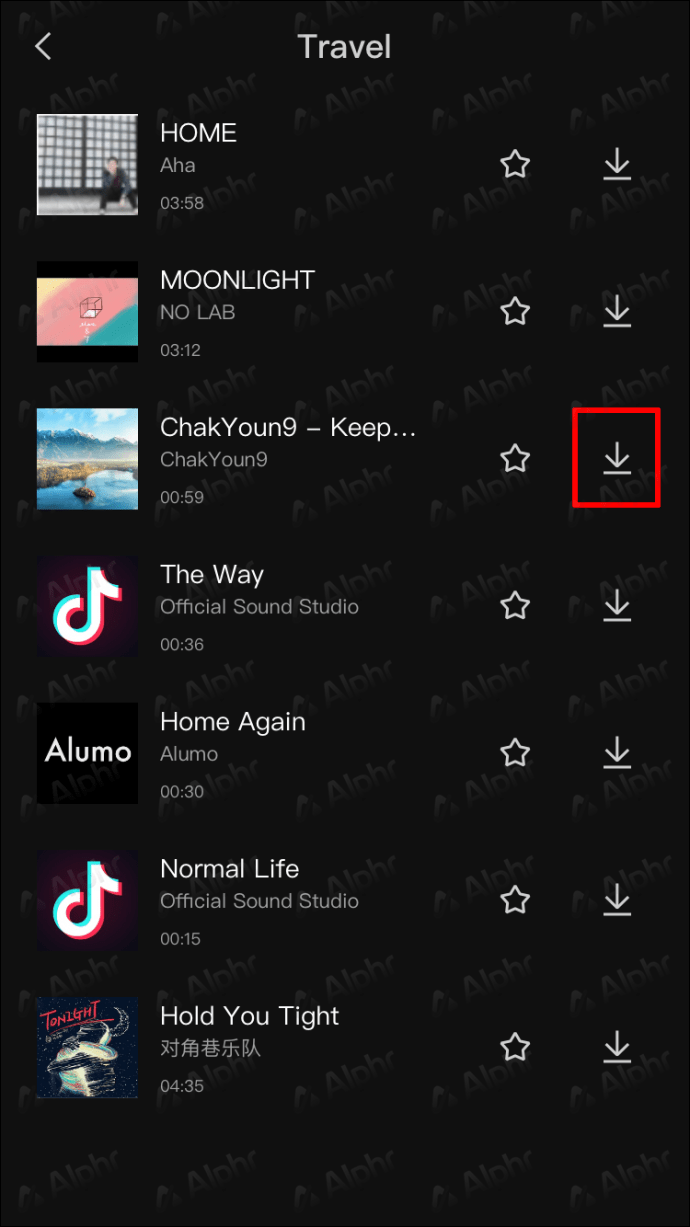 ไอคอนดาวน์โหลดจะเปลี่ยนเป็นปุ่ม บวก (+) เมื่อดาวน์โหลดเพลงแล้ว เลือกตัวเลือกนี้เพื่อเพิ่มเพลงเป็นเสียงพื้นหลังของวิดีโอ
ไอคอนดาวน์โหลดจะเปลี่ยนเป็นปุ่ม บวก (+) เมื่อดาวน์โหลดเพลงแล้ว เลือกตัวเลือกนี้เพื่อเพิ่มเพลงเป็นเสียงพื้นหลังของวิดีโอ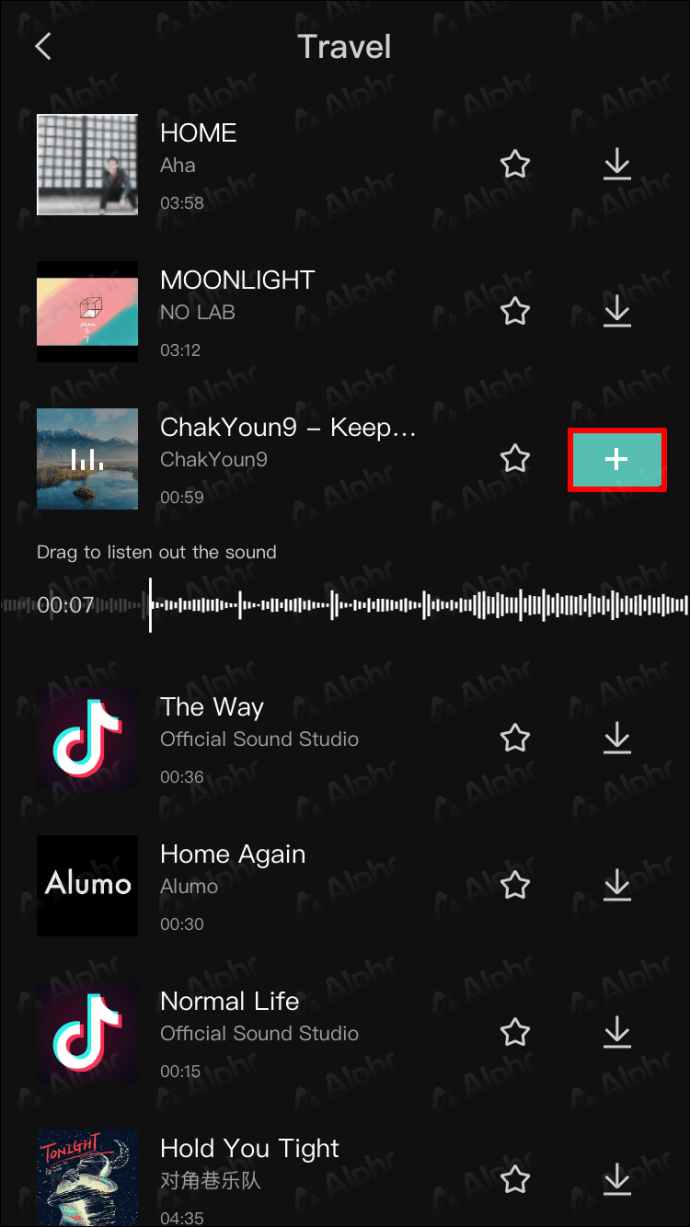
คุณยังสามารถอัปโหลดเพลงจากอุปกรณ์ของคุณและใช้ในวิดีโอของคุณ นี่คือวิธีการ:
ตรวจสอบให้แน่ใจว่าคุณได้รวมรูปภาพหรือวิดีโอที่จะแสดงพร้อมกับเพลงจากแกลเลอรีของคุณ เปิดเมนู เสียง แล้วเลือก เสียง ตัวเลือก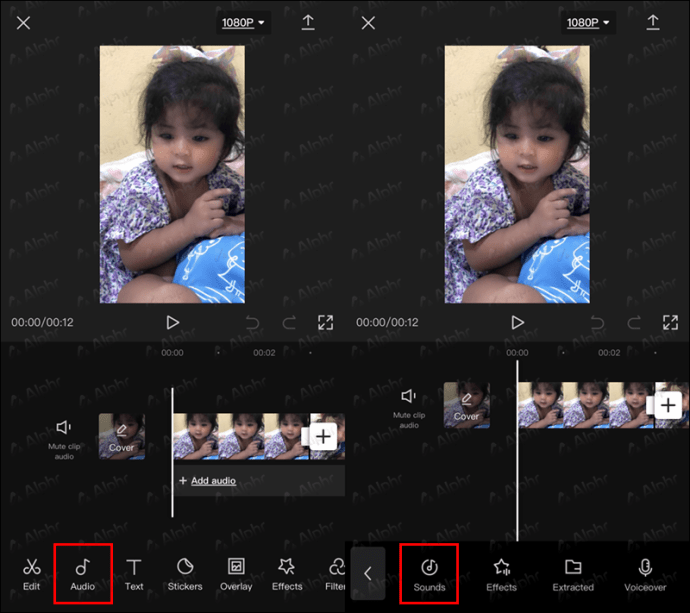 หากต้องการค้นหาเพลงใน CapCut ให้ไปที่แท็บเมนู เสียง แล้วเลือก จากอุปกรณ์
หากต้องการค้นหาเพลงใน CapCut ให้ไปที่แท็บเมนู เสียง แล้วเลือก จากอุปกรณ์
เลือกเพลงที่เตรียมไว้จากอุปกรณ์ จากนั้นกดปุ่ม + ข้างๆ เพื่ออัปโหลดไปยัง CapCut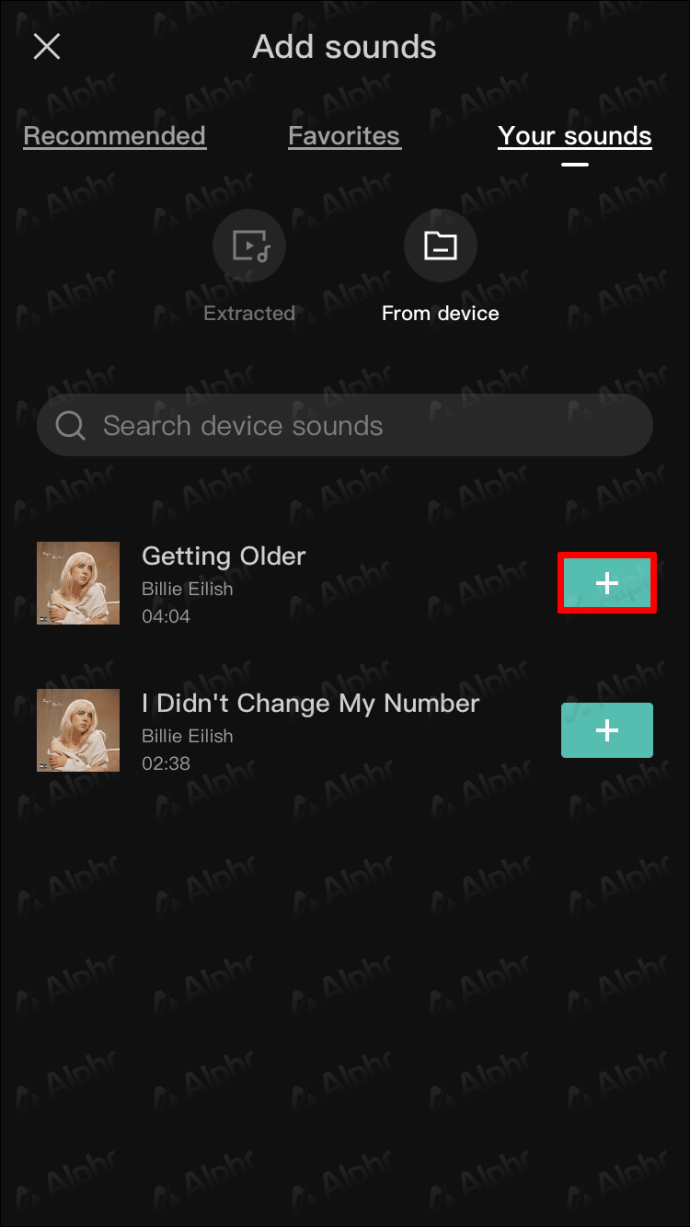
คุณยังสามารถแยกเสียงจากวิดีโอเพื่อใช้ในอนาคตได้อีกด้วย โดยมีขั้นตอนดังนี้:
เปิดเมนูเสียงที่ด้านล่าง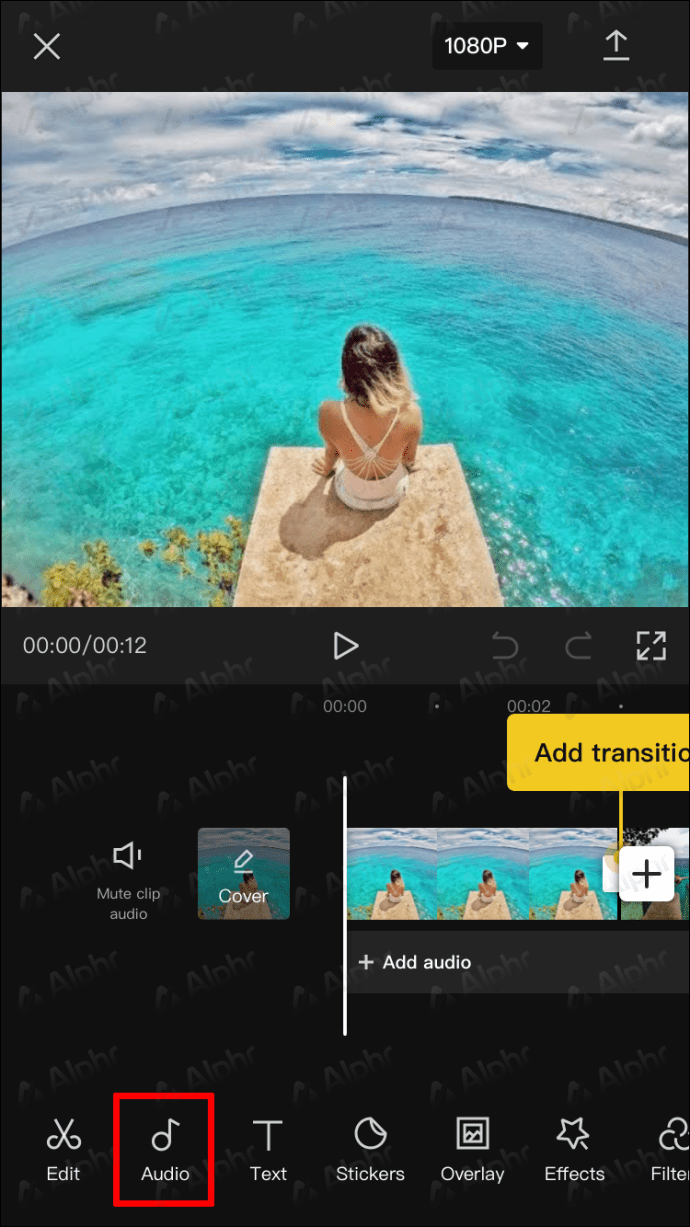 เลือกตัวเลือก แยก
เลือกตัวเลือก แยก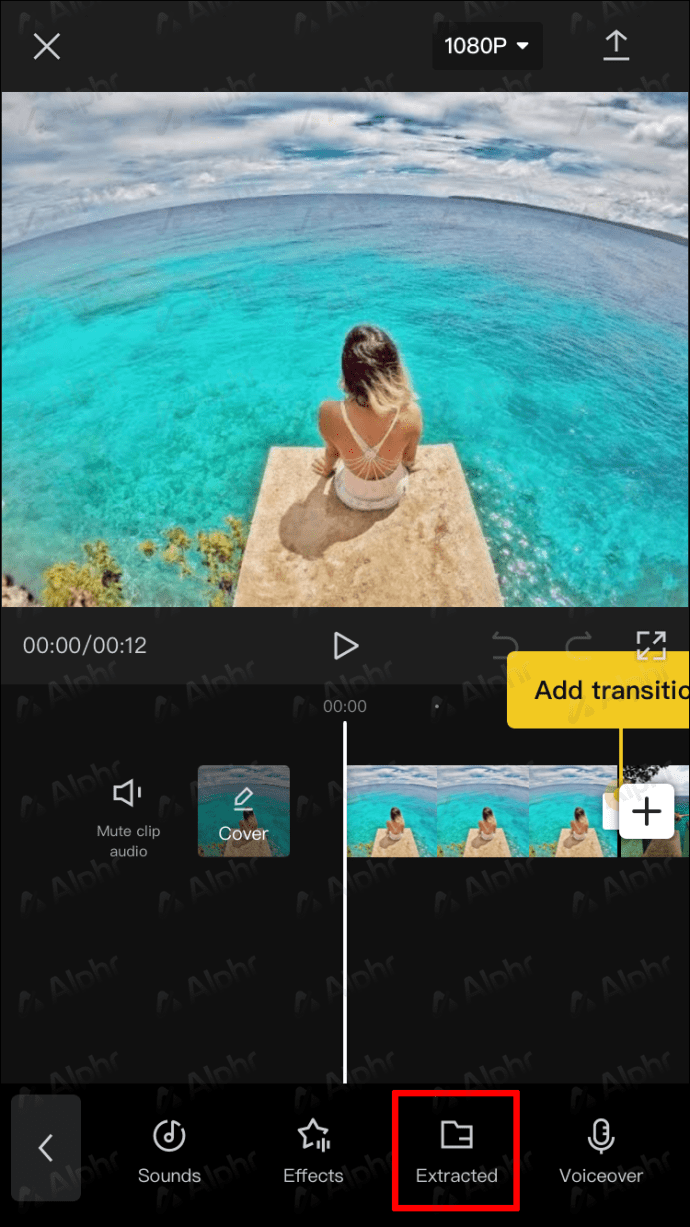 ค้นหาและเลือกวิดีโอที่คุณต้องการแยกเสียง
ค้นหาและเลือกวิดีโอที่คุณต้องการแยกเสียง
เลือกตัวเลือก นำเข้าเสียงเท่านั้น 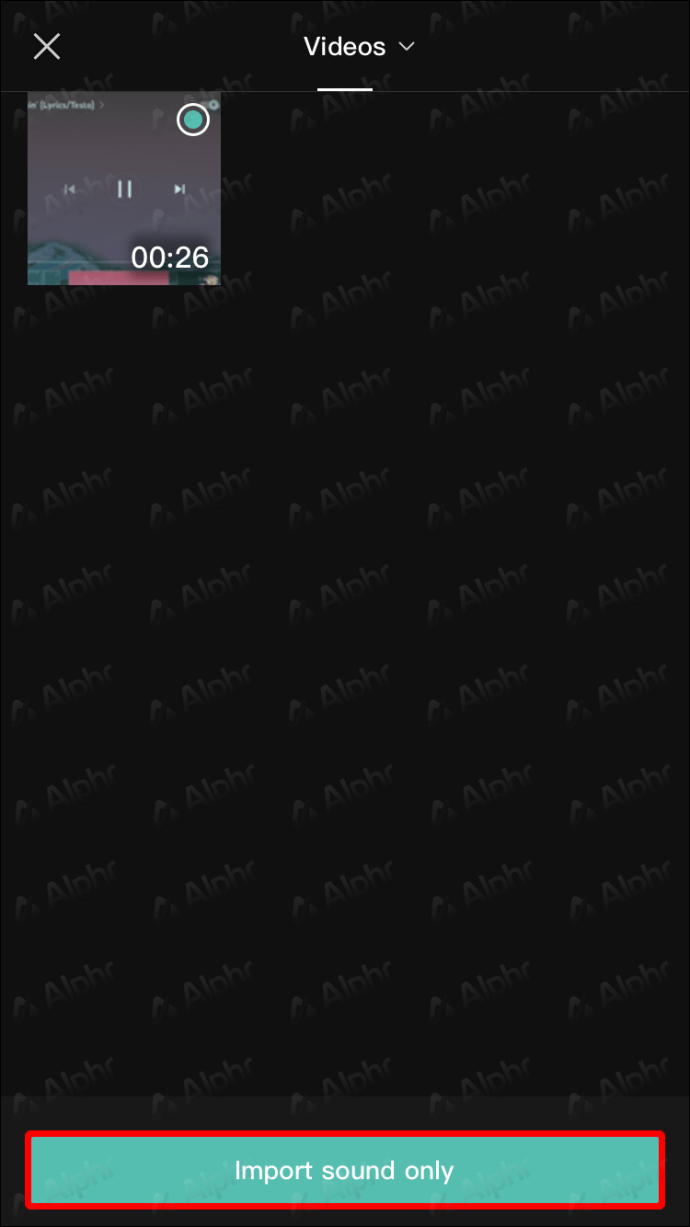
สุดท้าย คุณสามารถเพิ่มเสียงพากย์ลงในวิดีโอของคุณได้ ขั้นตอนเหล่านี้ค่อนข้างตรงไปตรงมา:
เปิดเมนูเสียง 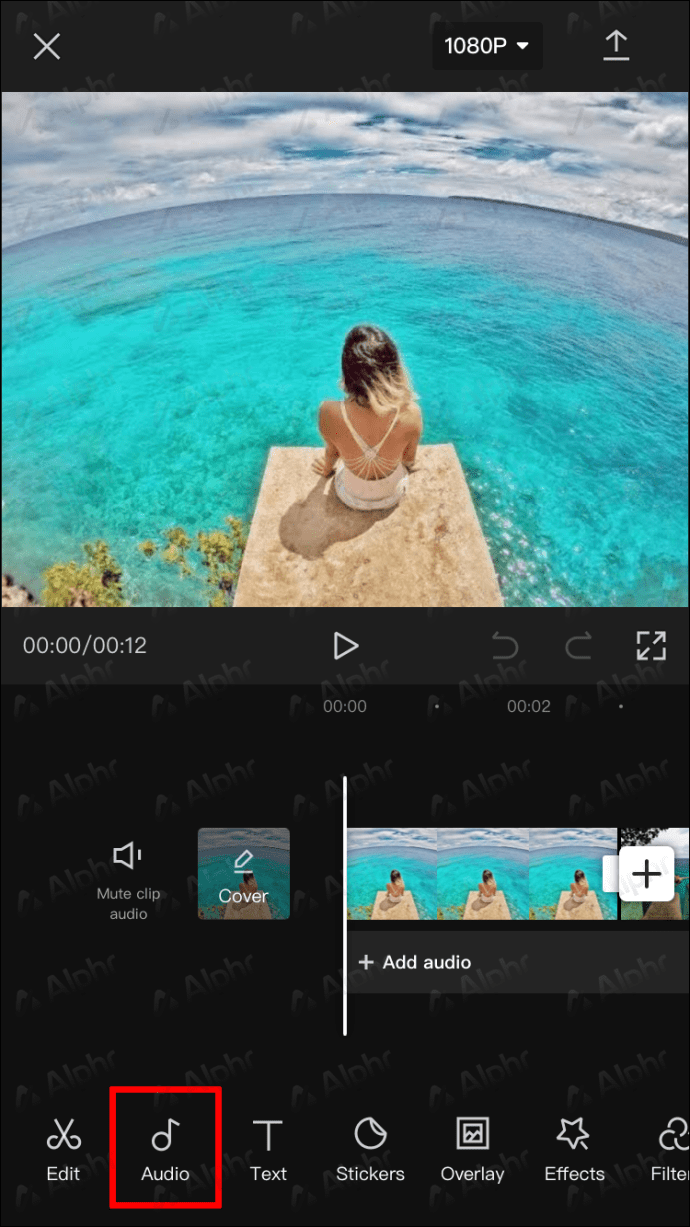 เลือกตัวเลือก พากษ์เสียง
เลือกตัวเลือก พากษ์เสียง 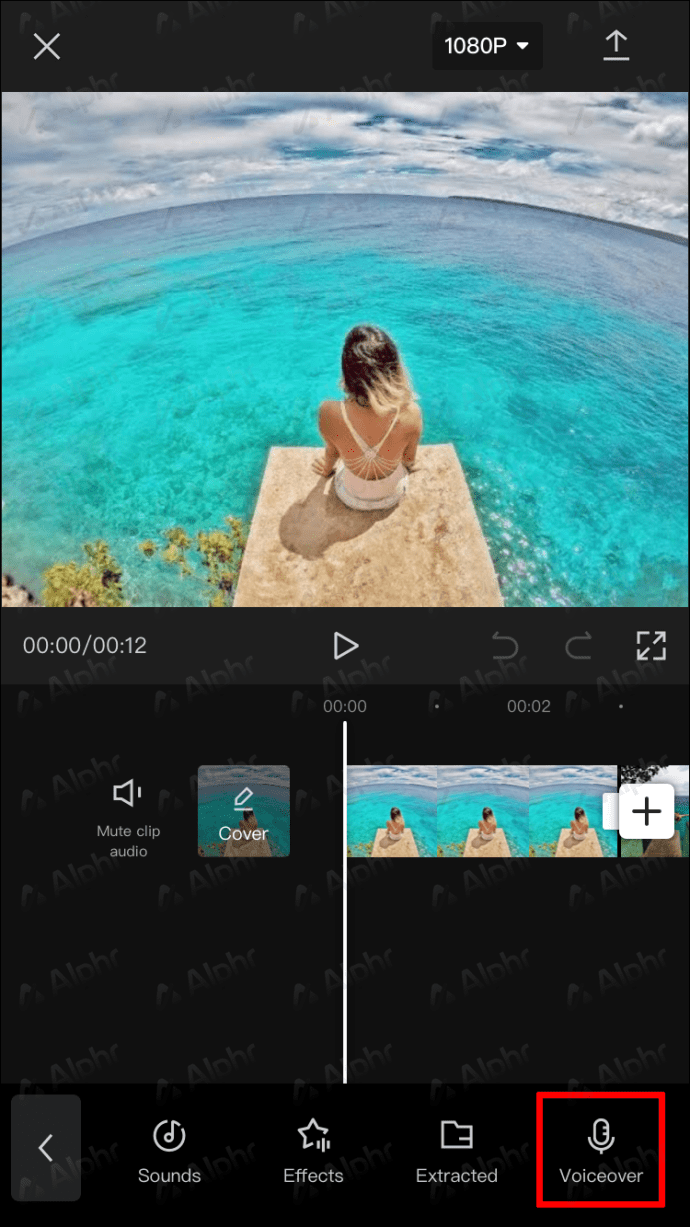 ในการเริ่มบันทึกเสียงของคุณ ให้แตะปุ่มบันทึกเสียงค้างไว้ กด อนุญาต ในป๊อปอัปเพื่อเปิดใช้เสียงพากย์ทันที
ในการเริ่มบันทึกเสียงของคุณ ให้แตะปุ่มบันทึกเสียงค้างไว้ กด อนุญาต ในป๊อปอัปเพื่อเปิดใช้เสียงพากย์ทันที
เริ่มพูดโดยกดปุ่มบันทึกค้างไว้ เมื่อพูดเสร็จแล้ว ให้กดปุ่มบันทึกอีกครั้ง
วิธีเพิ่มเพลงใน CapCut จากอุปกรณ์ Android
แอพ Android CapCut นั้นคล้ายกับแอพสำหรับอุปกรณ์ iOS ดังนั้น ขั้นตอนและวิธีการเพิ่มเพลงลงในวิดีโอจะคล้ายกับที่แสดงไว้ด้านบน
ก่อนอื่น เราจะอธิบายวิธีใช้เพลงฟรีที่ CapCut ให้เป็นพื้นหลังสำหรับวิดีโอของคุณ โดยทำตามขั้นตอนเหล่านี้:
ในแอป CapCut บนโทรศัพท์ ให้แตะสร้างโครงการใหม่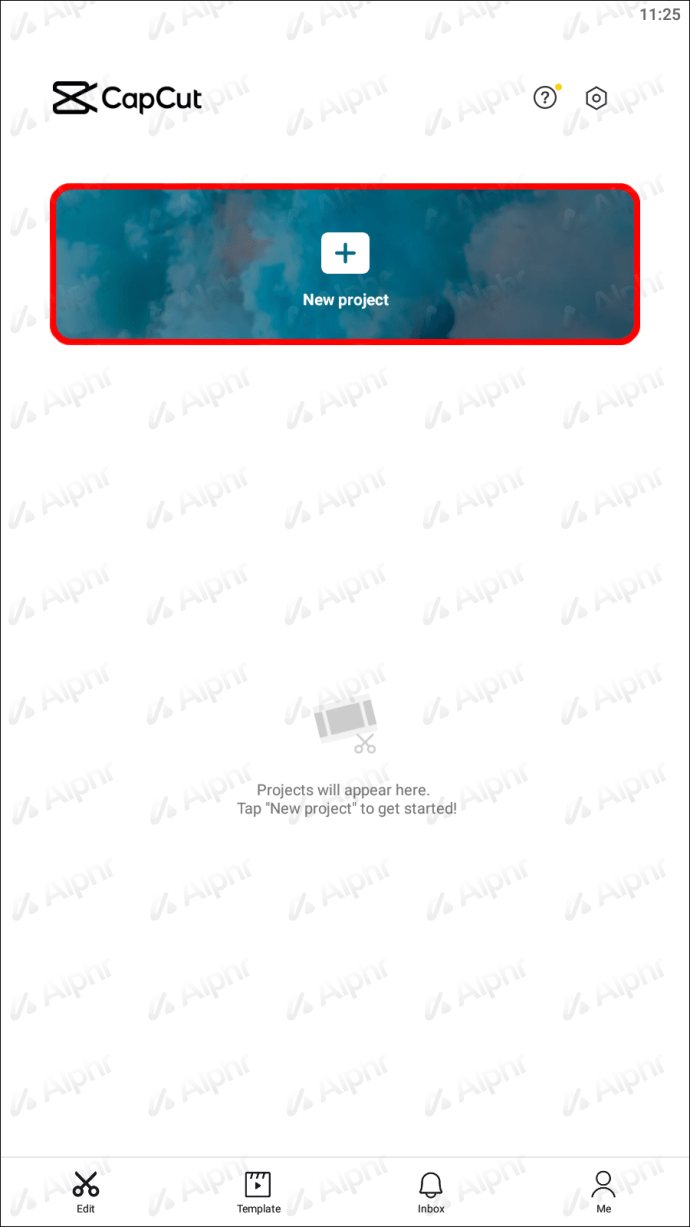 เพิ่มวิดีโอหรือภาพที่ จะมีเสียงเพลงประกอบ
เพิ่มวิดีโอหรือภาพที่ จะมีเสียงเพลงประกอบ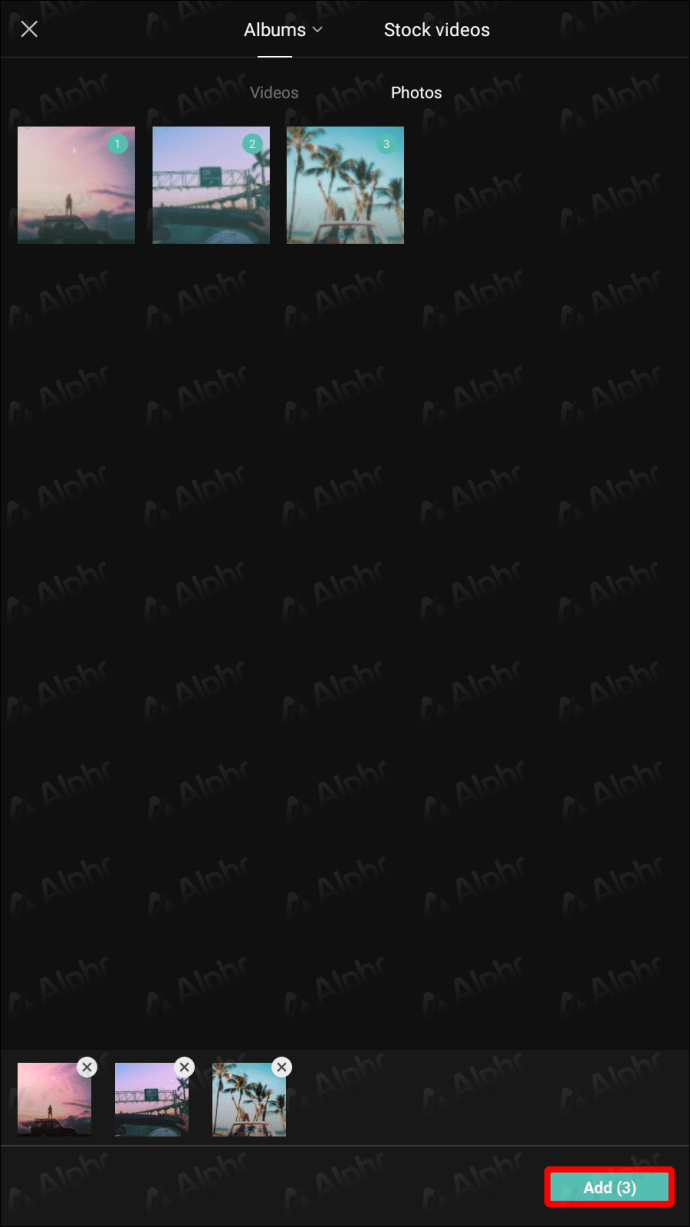 เลื่อนลงและเลือกแท็บ เสียง
เลื่อนลงและเลือกแท็บ เสียง 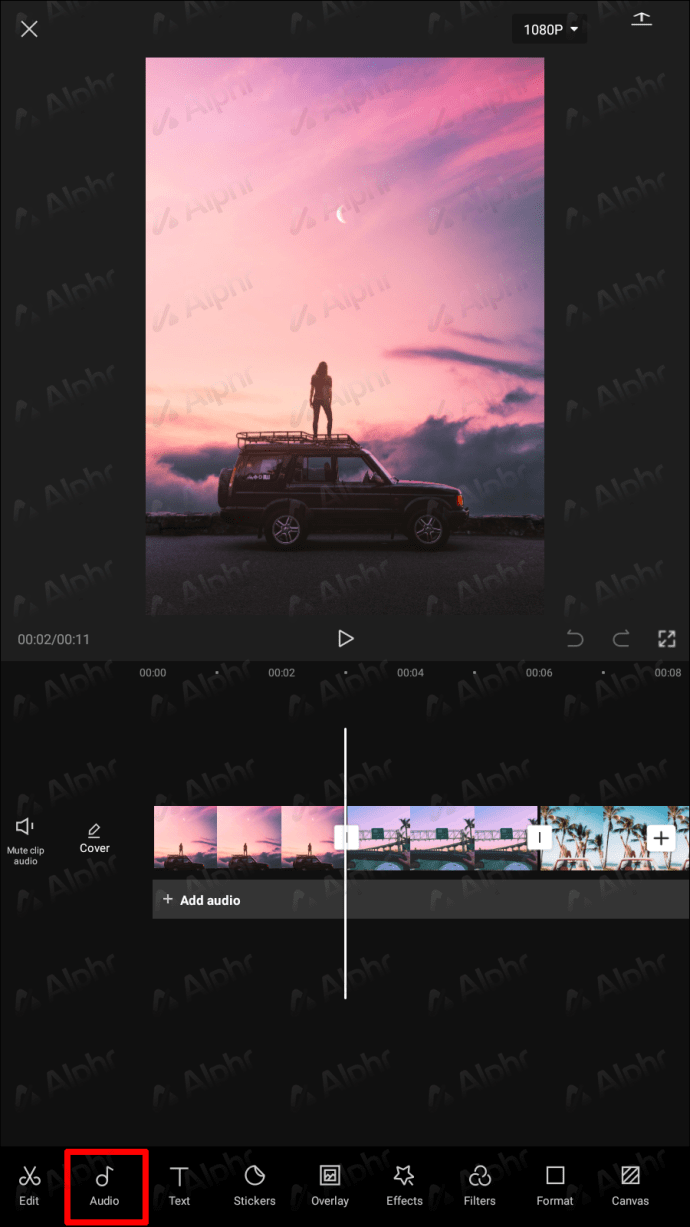 เลือกเสียง
เลือกเสียง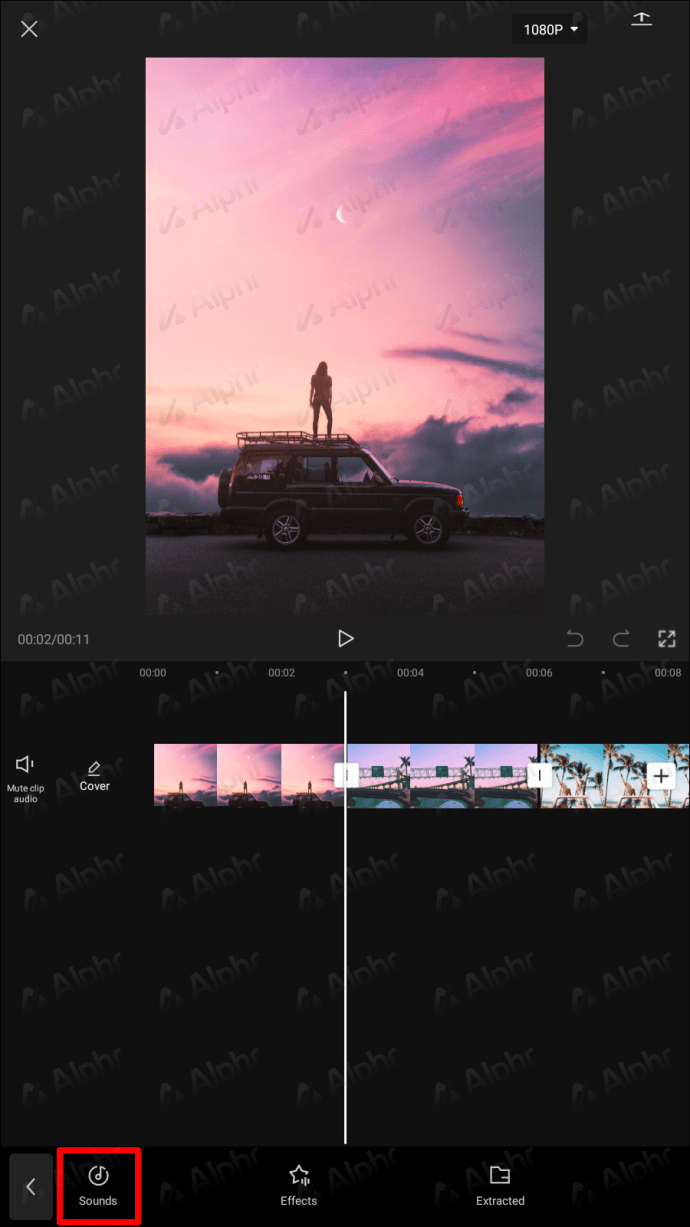 เลือกแนวดนตรีที่มีอยู่
เลือกแนวดนตรีที่มีอยู่
เลือกเพลงจาก CapCut Music แล้วแตะไอคอนดาวน์โหลด 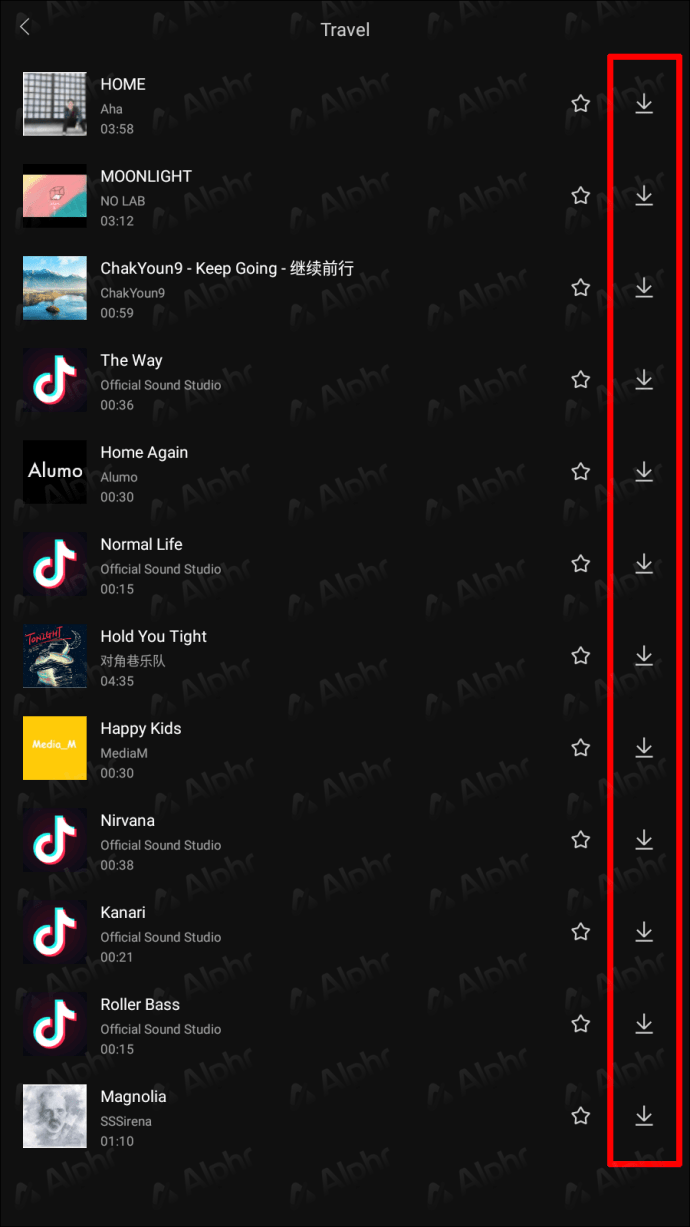 เมื่อดาวน์โหลดเพลงแล้ว สัญลักษณ์ดาวน์โหลดจะเปลี่ยนเป็นปุ่ม บวก (+) แตะที่ปุ่มนี้เพื่อเปลี่ยนชิ้นส่วนให้เป็นเสียงพื้นหลังของวิดีโอ
เมื่อดาวน์โหลดเพลงแล้ว สัญลักษณ์ดาวน์โหลดจะเปลี่ยนเป็นปุ่ม บวก (+) แตะที่ปุ่มนี้เพื่อเปลี่ยนชิ้นส่วนให้เป็นเสียงพื้นหลังของวิดีโอ
คุณยังสามารถใช้เพลงจากสมาร์ทโฟนในวิดีโอของคุณด้วยการอัปโหลดจากอุปกรณ์ของคุณ วิธีการดำเนินการมีดังนี้
ตรวจสอบให้แน่ใจว่าคุณได้เพิ่มรูปภาพหรือวิดีโอจากโทรศัพท์ของคุณที่จะแสดงพร้อมเพลง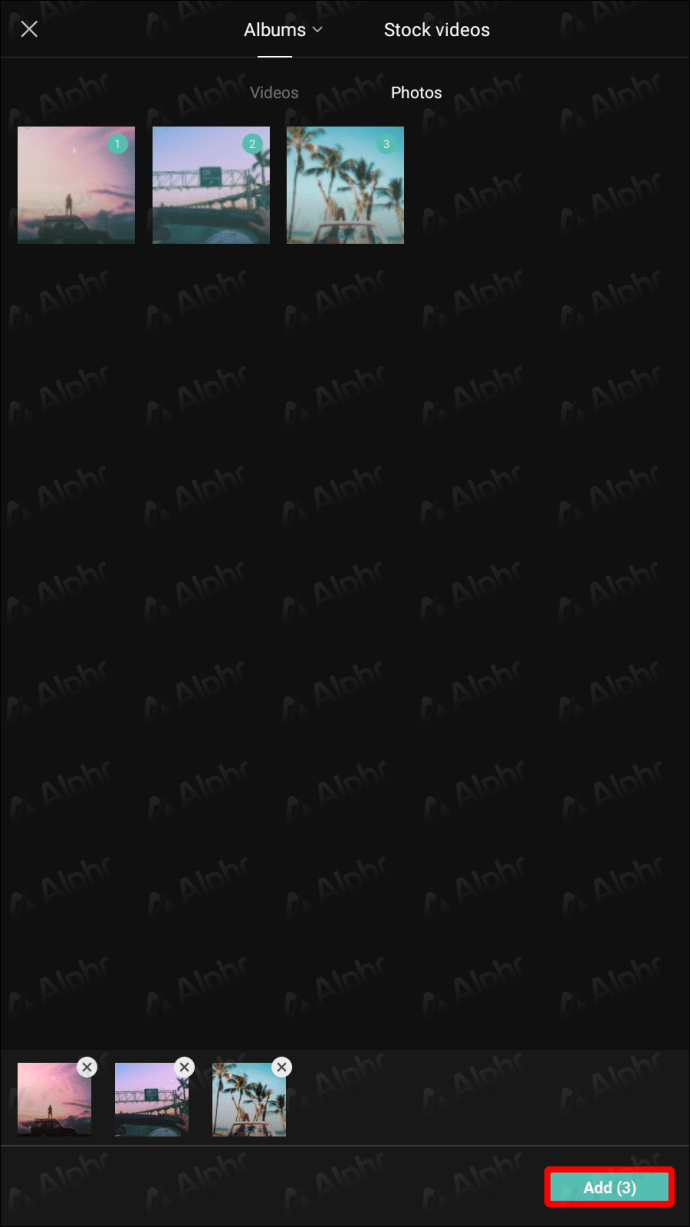 ไปที่เสียง เมนูและเลือกตัวเลือก เสียง
ไปที่เสียง เมนูและเลือกตัวเลือก เสียง 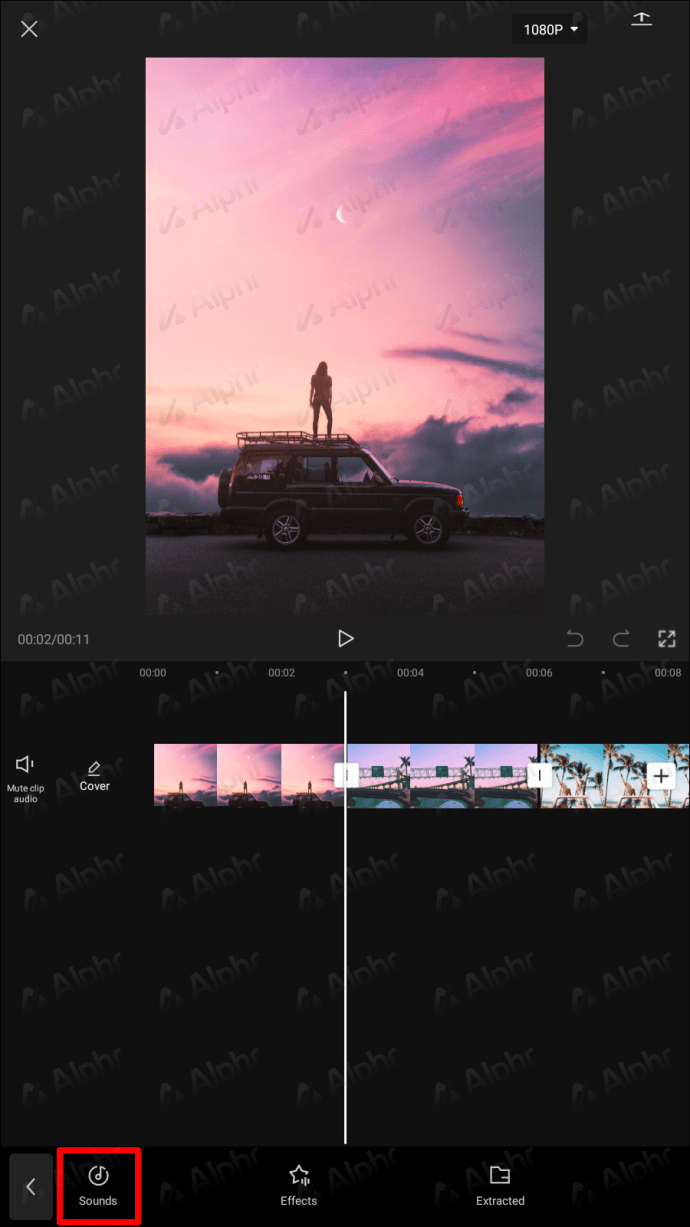 ไปที่แท็บเมนู เสียงของคุณ แล้วเลือก จากอุปกรณ์ เพื่อค้นหาเพลง
ไปที่แท็บเมนู เสียงของคุณ แล้วเลือก จากอุปกรณ์ เพื่อค้นหาเพลง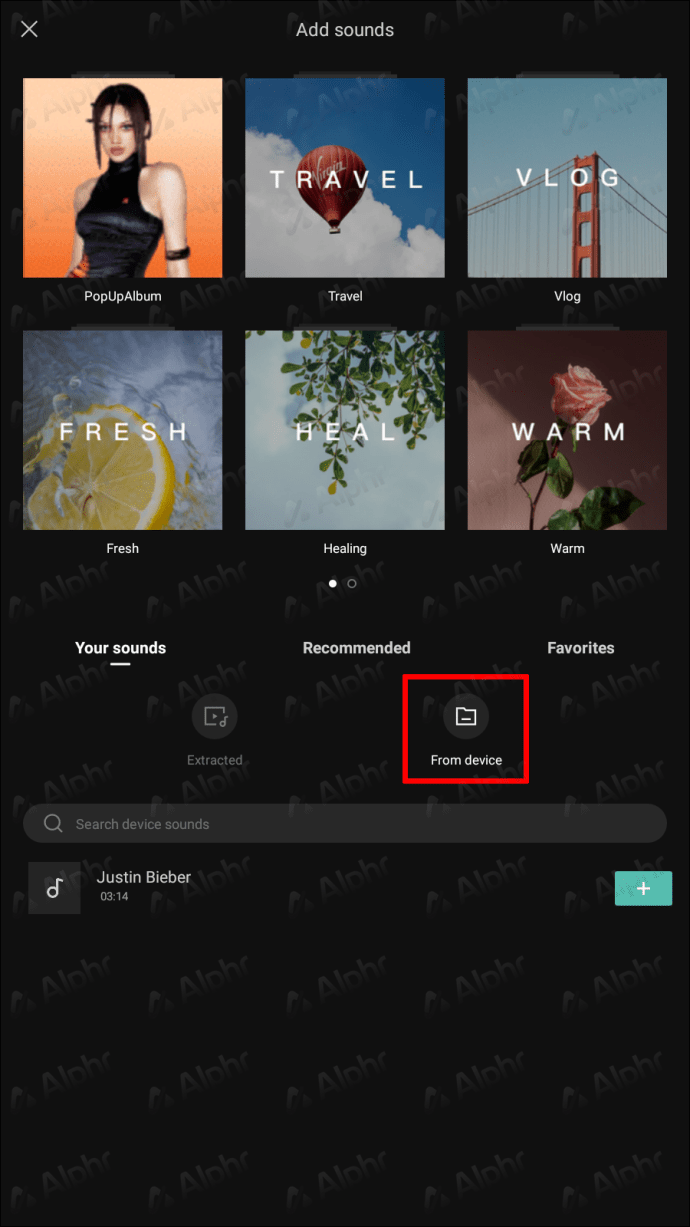 จากอุปกรณ์ เลือกเพลงที่ต้องการ จากนั้นกดปุ่ม + ข้างๆ เพื่ออัปโหลดไปยัง CapCut
จากอุปกรณ์ เลือกเพลงที่ต้องการ จากนั้นกดปุ่ม + ข้างๆ เพื่ออัปโหลดไปยัง CapCut 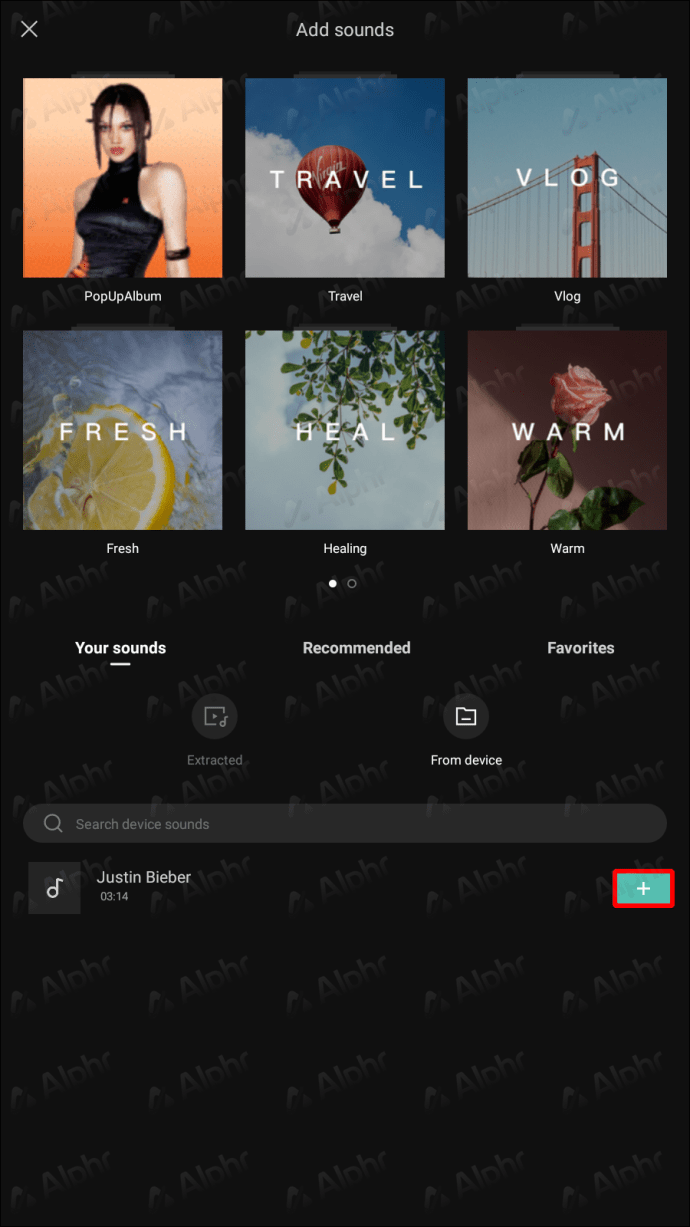
คุณยังสามารถแยกเสียงจากวิดีโอเพื่อใช้ในภายหลัง ขั้นตอนมีดังนี้
ไปที่ตัวเลือกเสียงที่ด้านล่าง
เลือกตัวเลือก แยก br>ค้นหาและเลือกวิดีโอที่คุณต้องการแยกเสียง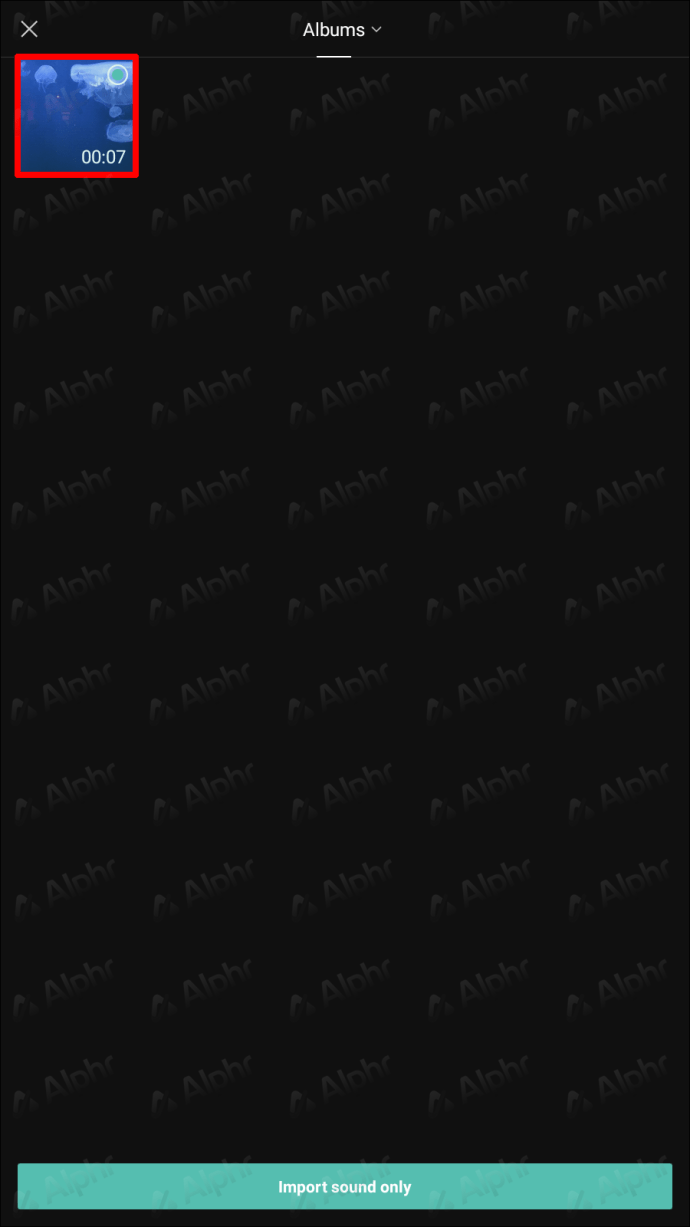 เลือก นำเข้าเสียงเท่านั้น จากเมนูแบบเลื่อนลง เมนู
เลือก นำเข้าเสียงเท่านั้น จากเมนูแบบเลื่อนลง เมนู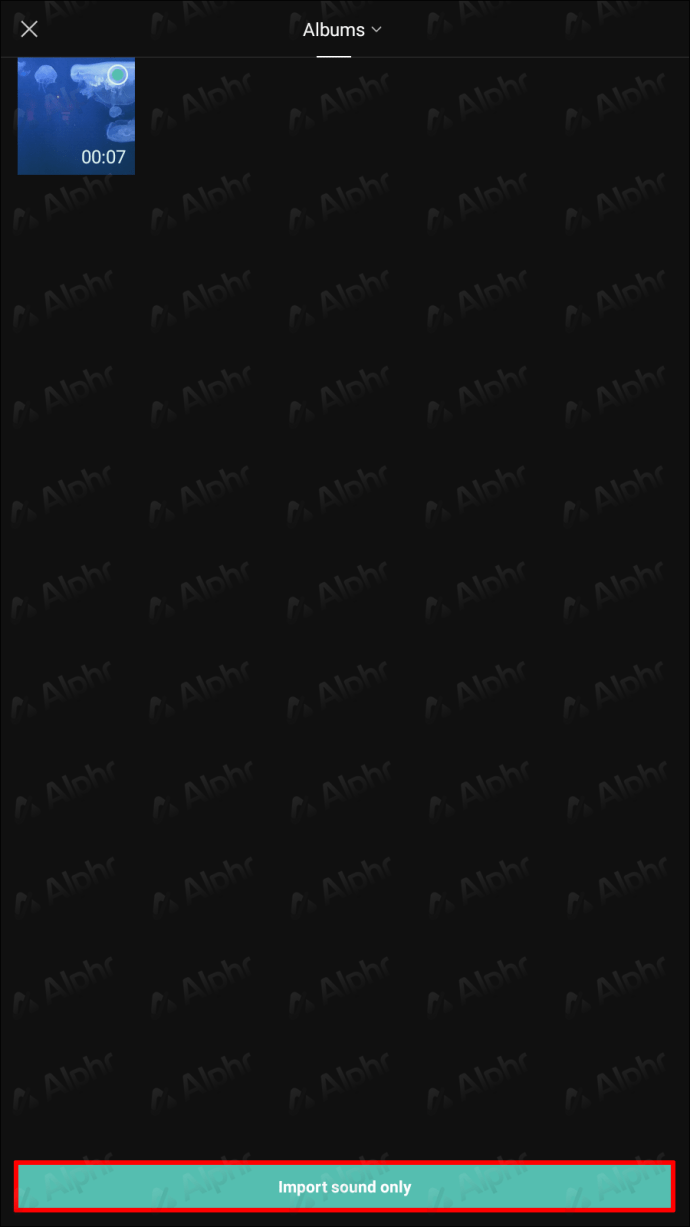
สุดท้าย คุณสามารถรวมเสียงพากย์ลงในวิดีโอของคุณด้วยขั้นตอนเหล่านี้:
ไปที่ตัวเลือก เสียง
เลือกตัวเลือกพากษ์เสียง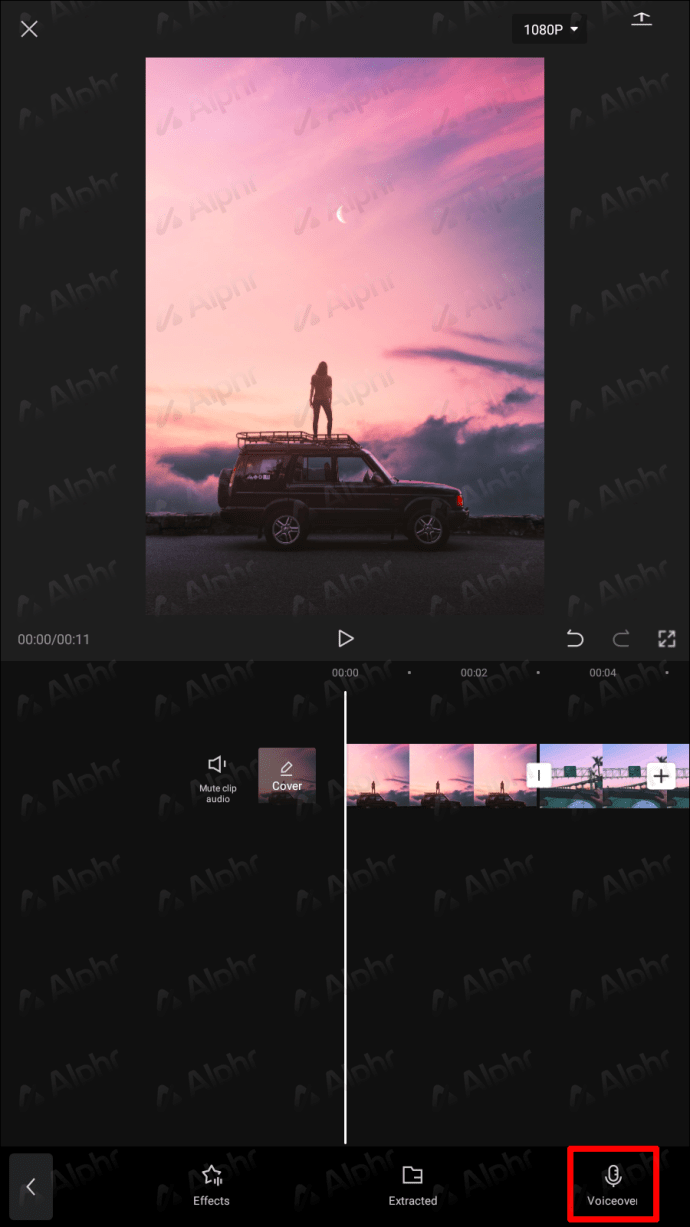 แตะแป้นอัดเสียงค้างไว้เพื่อเริ่มบันทึกเสียงของคุณ หากต้องการเปิดใช้งานเสียงพากย์ทันที ให้คลิกอนุญาตในป๊อปอัป
แตะแป้นอัดเสียงค้างไว้เพื่อเริ่มบันทึกเสียงของคุณ หากต้องการเปิดใช้งานเสียงพากย์ทันที ให้คลิกอนุญาตในป๊อปอัป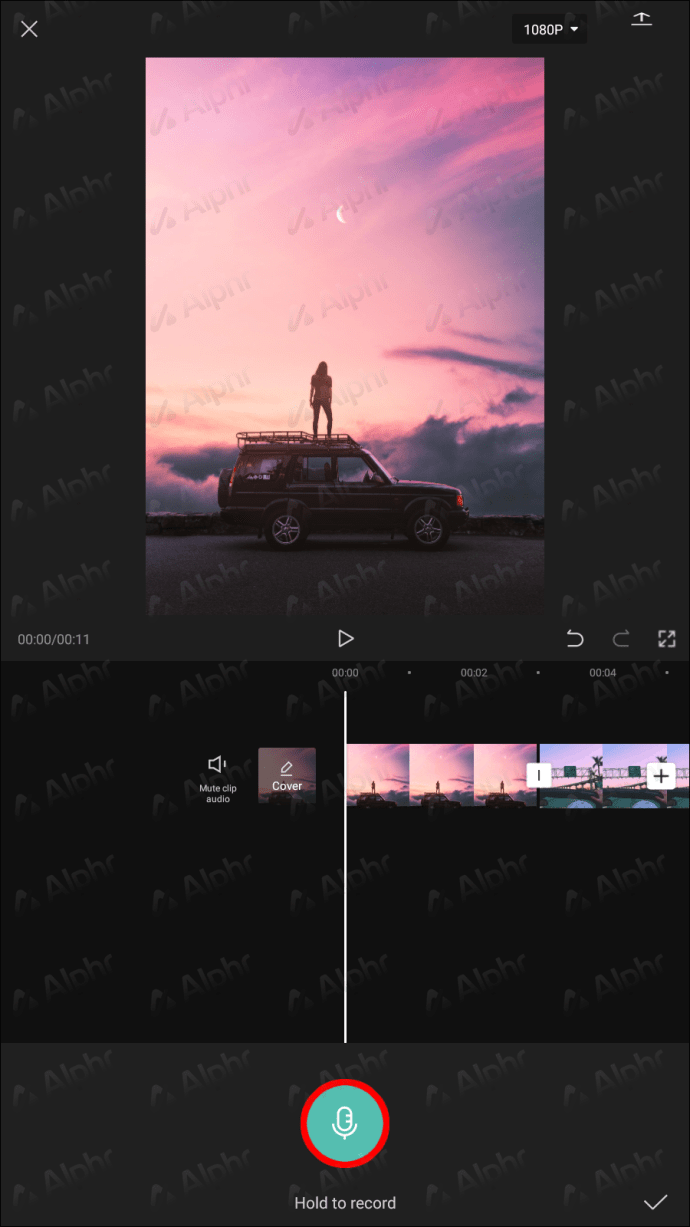 เริ่มพูดโดยกดปุ่มบันทึกค้างไว้ เมื่อพูดเสร็จแล้ว ให้กดปุ่มบันทึกอีกครั้ง
เริ่มพูดโดยกดปุ่มบันทึกค้างไว้ เมื่อพูดเสร็จแล้ว ให้กดปุ่มบันทึกอีกครั้ง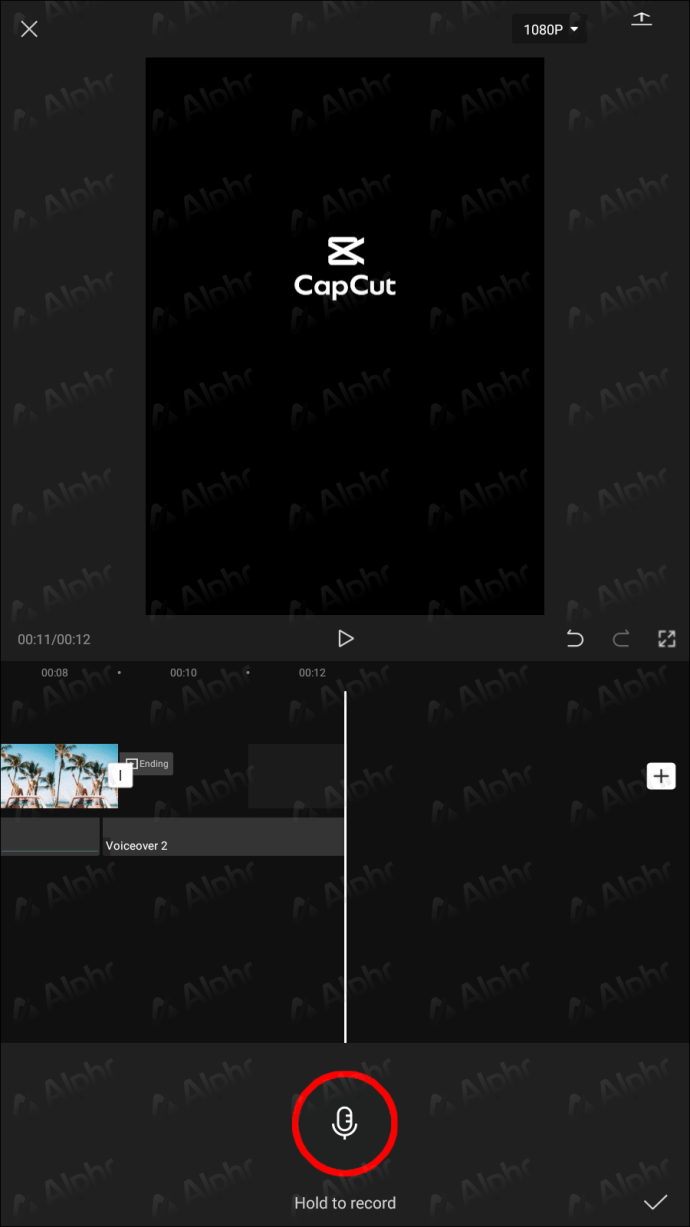
คำถามที่พบบ่อยเพิ่มเติม
คุณแก้ไขเพลงใน CapCut ได้ไหม ?
ใช่ คุณทำได้ วิธีการแก้ไขเพลงใน CapCut มีดังนี้
1. เลือกเพลงที่จะแก้ไข
2. คลิกขวาที่วิดีโอคลิปแล้วไปที่แท็บ ความเร็ว
3. เลือกตัวเลือกเส้นโค้งและตัวเลือกกำหนดเองที่มีเส้นแนวนอนสามเส้น
4. หากต้องการเปลี่ยนเสียง คุณต้องแตะอีกครั้ง คุณสามารถเพิ่มจังหวะเมื่อใดก็ได้โดยคลิกปุ่ม เพิ่มจังหวะ ที่มุมขวาบน คุณยังลดจังหวะของวิดีโอคลิปที่เลือกให้ช้าลงได้อีกด้วย
ฉันปรับระดับเสียงของคลิปใน CapCut ได้ไหม
ใน CapCut คุณสามารถเปลี่ยนระดับเสียงของแต่ละคลิปได้อย่างอิสระ อัปโหลดไปยังไทม์ไลน์ของคุณ วิธีทำมีดังนี้
1. แตะแล้วเลือกคลิปที่เกี่ยวข้องในไทม์ไลน์ของคุณ
2. กดปุ่ม ระดับเสียง ที่ด้านล่างของหน้าจอ
3. ใช้แถบเลื่อนเพื่อปรับระดับเสียงให้อยู่ในระดับที่เหมาะสม
4. คลิกเครื่องหมายถูกที่มุมขวาล่างเพื่อบันทึกการปรับแต่งเมื่อเสร็จสิ้น
ตอนนี้ควรปรับระดับเสียงของคลิปที่เลือกตามที่คุณต้องการ
เป็นไปได้ไหมที่จะเพิ่มเพลงจาก Spotify?
ได้ คุณสามารถเพิ่มเพลงจาก Spotify ได้ แม้จะไม่ใช่ทางตรงที่จะทำได้ แต่ก็ยังเป็นไปได้ คุณเพียงแค่ต้องดาวน์โหลดเพลงที่ต้องการจาก Spotify เพิ่มเสียงจากโทรศัพท์ของคุณ และทำตามขั้นตอนเพื่อเพิ่มเพลงจากโทรศัพท์ของคุณที่กล่าวถึงข้างต้น
มีเพลงที่คุณต้องการในวิดีโอของคุณ
เพลงประกอบเป็นสิ่งสำคัญในสื่อภาพและเสียง เมื่อบันทึกวิดีโอ เพลงในพื้นหลังจะทำให้ผู้ชมเข้าใกล้อารมณ์และบรรยากาศที่คุณต้องการบรรลุมากขึ้น เพื่อให้ได้ประโยชน์สูงสุดจากการเพิ่มเสียงให้กับวิดีโอ ให้ลองหาจังหวะที่ตรงกับการเคลื่อนไหวของวิดีโอ นอกจากนี้ คุณสามารถใช้เอฟเฟ็กต์เสียงที่จุดต่างๆ ระหว่างวิดีโอเพื่อให้แนวเพลงเข้ากับบรรยากาศของคลิปได้อย่างเหมาะสมที่สุด
นอกจากนี้ หากคุณต้องการความหลากหลายมากกว่าที่ไลบรารี CapCut มีให้ คุณก็สามารถทำได้ ลองใช้ไลบรารีเพลงที่ไม่มีค่ารอยัลตี้อื่นๆ เช่น Filmora ห้องสมุดมีแทร็กเสียงที่จัดอยู่ในหมวดหมู่ต่างๆ ดังนั้นการค้นหาเพลงที่เหมาะสมจึงเป็นเรื่องง่าย นอกจากนี้ยังให้ตัวเลือกในการเพิ่มเอฟเฟ็กต์เสียง
คุณเคยเพิ่มเพลงใน CapCut ไหม คุณมีแนวเพลง CapCut ที่ต้องการหรือไม่? แจ้งให้เราทราบในส่วนความคิดเห็นด้านล่าง!
ข้อจำกัดความรับผิดชอบ: บางหน้าในไซต์นี้อาจมีลิงก์พันธมิตร ซึ่งไม่ส่งผลกระทบต่อบทบรรณาธิการของเราแต่อย่างใด